- Mwandishi Jason Gerald [email protected].
- Public 2024-01-19 22:14.
- Mwisho uliobadilishwa 2025-01-23 12:48.
WikiHow hukufundisha jinsi ya kupakua video kutoka YouTube hadi kwenye kompyuta yako kupitia kivinjari cha Google Chrome. Kama suluhisho bora la kupakua video zenye ubora wa HD (ufafanuzi wa hali ya juu au ufafanuzi wa juu) bila matangazo au mapungufu, unaweza kutumia programu ya Kupakua Video ya 4K kwenye kompyuta yako. Walakini, unaweza pia kutumia wavuti anuwai kupakua video kutoka YouTube kupitia Google Chrome. Kumbuka kuwa tovuti nyingi za kupakua video za YouTube zimedhaminiwa na haziwezi kupakua video zenye hakimiliki. Tovuti zingine kama hii pia haziwezi kupakua video na azimio la 1080p. Kwa kuwa kupakua video kutoka YouTube ni ukiukaji wa sheria na masharti ya Google, viendelezi vya Chrome iliyoundwa kwa kupakua video kawaida haifanyi kazi.
Hatua
Njia 1 ya 2: Kusanikisha Ugani wa Crosspilot
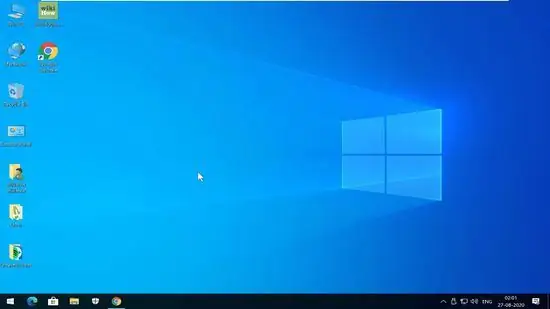
Hatua ya 1. Fungua
Google Chrome. Bonyeza (au bonyeza mara mbili) ikoni ya Chrome, ambayo inaonekana kama mpira nyekundu, manjano, kijani kibichi na bluu. Tembelea https://chrome.google.com/webstore/search/Crosspilot kutafuta ugani wa Crosspilot kwenye Google Chrome Webstore. Bango hili liko juu ya ukurasa wa utaftaji. Mtambuka unaonyeshwa na ikoni ya mchemraba ya bluu na herufi "C". Ni kitufe cha bluu kona ya juu kulia ya ukurasa. Dirisha la arifu ibukizi litaonyeshwa. Ni kwenye kidukizo kinachoonekana baada ya kubofya kitufe cha bluu "Ongeza kwa Chrome". Ugani utaongezwa kwenye kivinjari na menyu ya chaguzi itaonekana kwenye kichupo tofauti kinachokuuliza upe ruhusa kwa ugani. Bonyeza kitufe cha "Sakinisha Kupitia njia ya Crosspilot". Nakala hii ya kijani iko chini ya kichupo cha "Chaguzi" kilichoonyeshwa wakati kiendelezi cha Crosspilot kiliongezwa. Ukurasa kuu wa YouTube utafunguliwa baada ya hapo. Unaweza kutafuta video kwa kuchapa kichwa chake kwenye upau wa utaftaji na kubonyeza " Ingiza " Unaweza pia kuvinjari video zilizopendekezwa kwenye ukurasa kuu, au utafute video kulingana na kituo ulichosajiliwa kwenye orodha kwenye upande wa kushoto wa ukurasa. Unapopata video unayotaka kufungua, bonyeza kichwa chake au picha ili kufungua na kucheza video. Mara ya kwanza kufungua video, kidirisha ibukizi cha tahadhari kitaonekana chini ya video kukujulisha chaguzi mpya chini ya dirisha la video. Hatua ya 13. Bonyeza
Chagua mshale unaoonyesha chini chini ya video kupakua video. Video iliyo na toleo la hali ya juu zaidi (isipokuwa 1080p) itapakuliwa kwenye kompyuta. Kwa chaguo-msingi, unaweza kupata video zilizopakuliwa kwenye folda ya "Upakuaji". Ukurasa kuu wa YouTube utafunguliwa baada ya hapo. Unaweza kutafuta video kwa kuchapa kichwa chake kwenye upau wa utaftaji na kubonyeza " Ingiza " Unaweza pia kuvinjari video zilizopendekezwa kwenye ukurasa kuu, au utafute video kulingana na kituo ulichosajiliwa kwenye orodha kwenye upande wa kushoto wa ukurasa. Unapopata video unayotaka kufungua, bonyeza kichwa chake au picha ili kufungua na kucheza video. Iko karibu na ikoni ya mshale wa duara. Utaipata chini kulia mwa dirisha la uchezaji wa video. Dirisha iliyo na chaguzi za kushiriki video itaonekana. URL ya video itanakiliwa baadaye. Unaweza pia kubofya kulia URL ya video kwenye mwambaa wa anwani juu ya dirisha la Google Chrome na uchague Nakili ”. Tovuti hii hukuruhusu kupakua video kutoka YouTube. Bonyeza kulia URL na uchague “ Fungua kiunga kwenye kichupo kipya ”Kufungua tovuti kwenye kichupo kipya. Bonyeza kulia baa nyeupe iliyoandikwa "Ingiza kiunga cha video na ubonyeze Nenda", kisha uchague " Bandika ”. Ni kifungo nyekundu karibu na baa nyeupe. Ukurasa ulio na chaguo za kupakua video utapakia. Ni kitufe cha rangi ya waridi juu ya ukurasa. Video zilizochaguliwa zitapakuliwa kwenye folda ya "Upakuaji".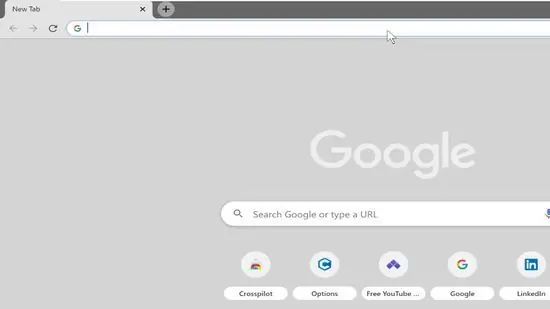
Hatua ya 2. Tafuta ugani wa Crosspilot kwenye Google Chrome Webstore
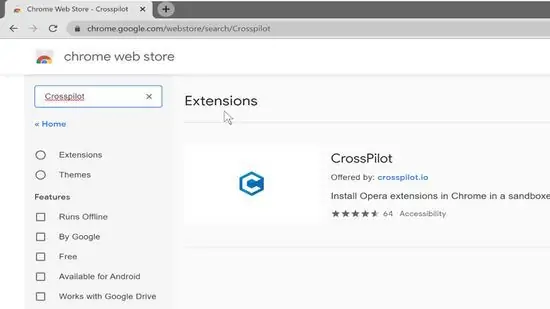
Hatua ya 3. Bonyeza Crosspilot
Crosspilot ni kiendelezi ambacho kawaida hutumiwa kusanikisha viendelezi vya Opera kwenye Google Chrome. Walakini, kiendelezi hiki pia kina huduma ambayo hukuruhusu kupakua video kutoka YouTube
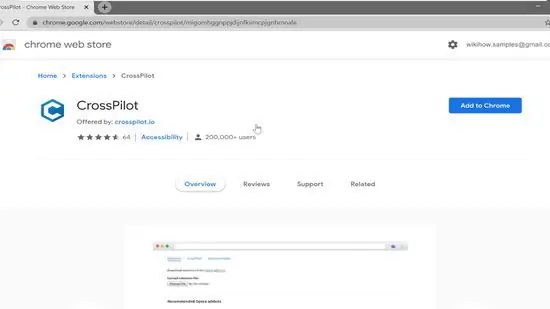
Hatua ya 4. Bonyeza Ongeza kwa Chrome
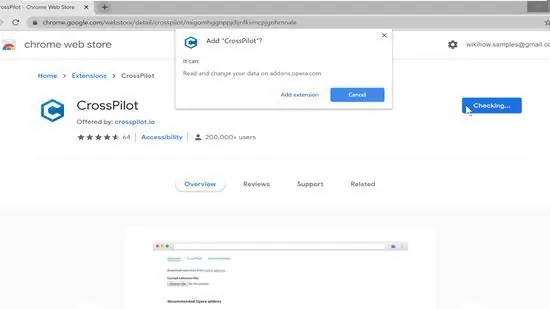
Hatua ya 5. Bonyeza Ongeza Kiendelezi
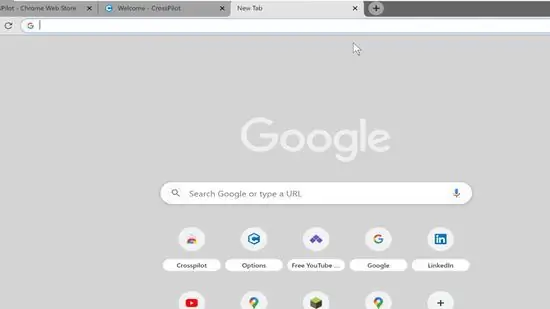
Hatua ya 6. Nenda kwa
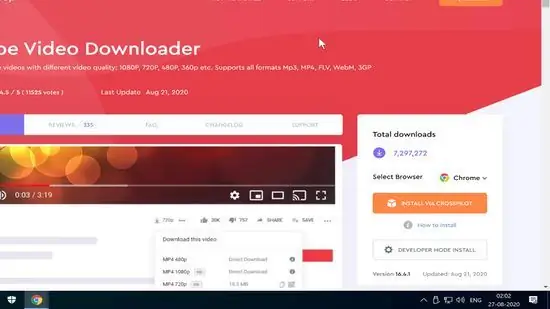
Hatua ya 7. Chagua kivinjari cha "Chrome" chini ya menyu
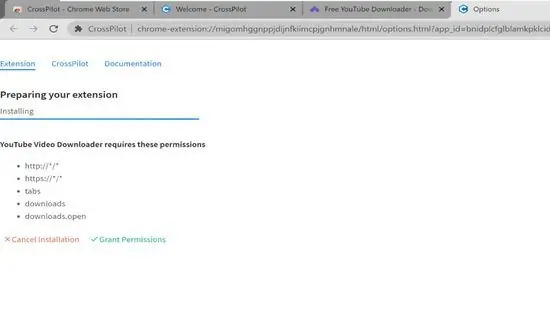
Hatua ya 8. Bonyeza Ruhusa ya Ruzuku
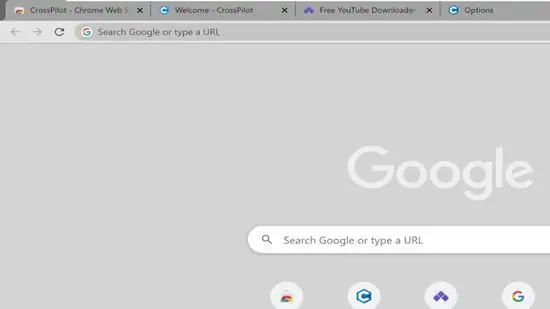
Hatua ya 9. Tembelea https://www.youtube.com/ kupitia Google Chrome
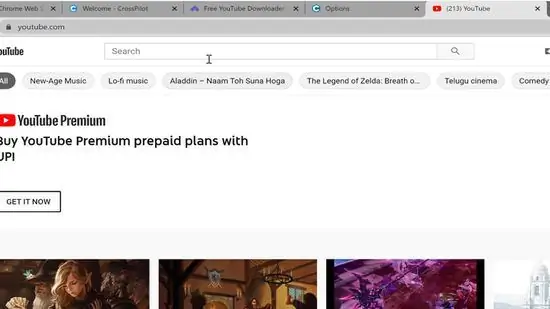
Hatua ya 10. Tafuta video unayotaka kupakua
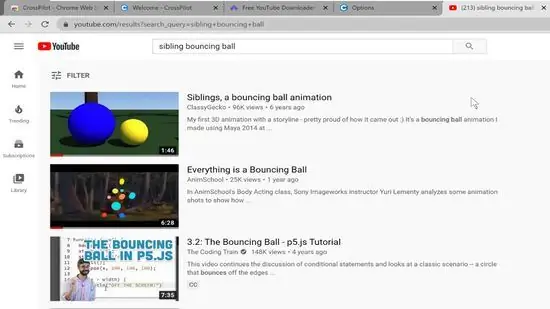
Hatua ya 11. Bonyeza video kuifungua
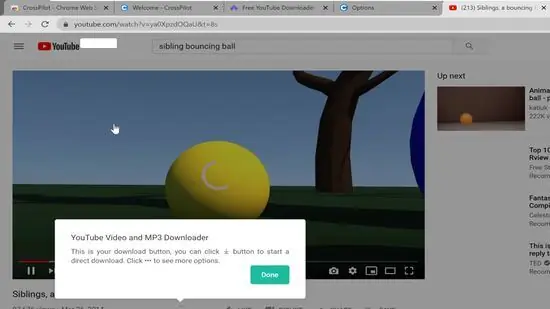
Hatua ya 12. Bonyeza Imefanywa
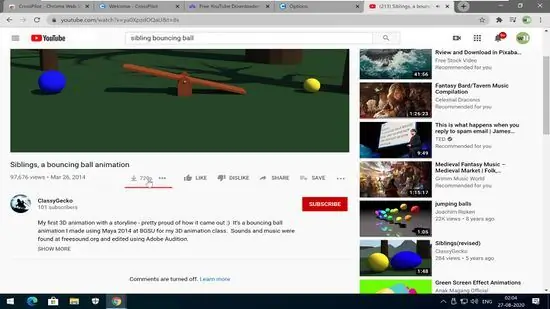
Njia 2 ya 2: Kutumia Keepvid
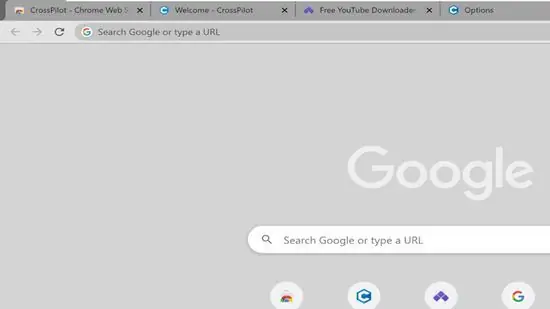
Hatua ya 1. Tembelea https://www.youtube.com/ kupitia Google Chrome
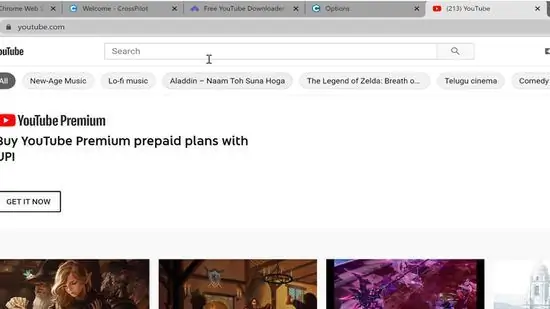
Hatua ya 2. Pata video unayotaka kupakua
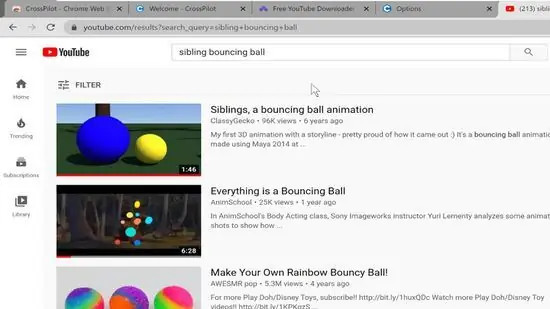
Hatua ya 3. Bonyeza video kuifungua
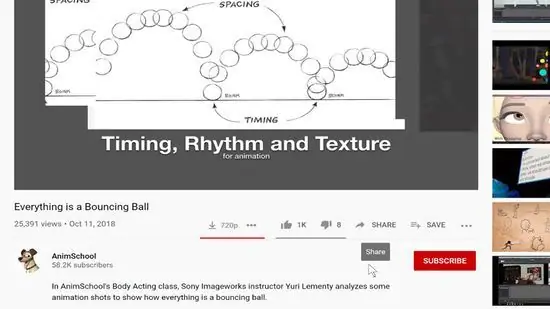
Hatua ya 4. Bonyeza Shiriki
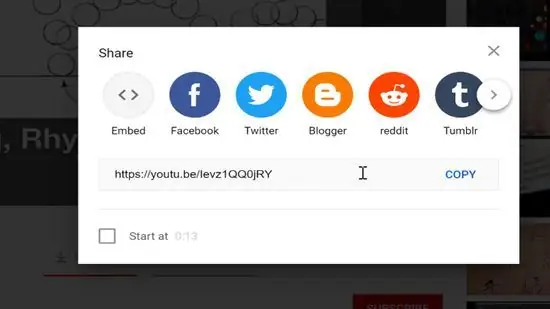
Hatua ya 5. Bonyeza Nakili
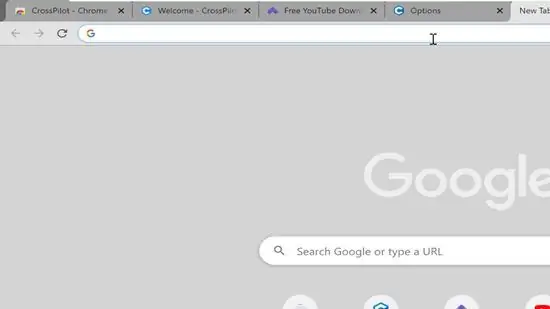
Hatua ya 6. Tembelea https://keepv.id/ katika kichupo kipya
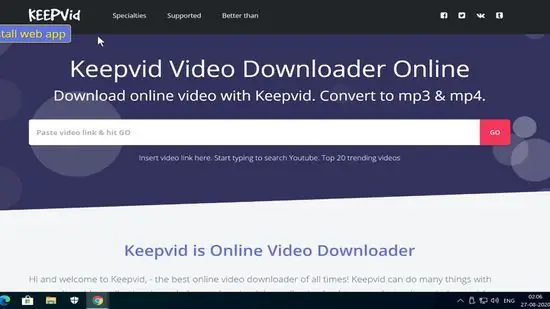
Hatua ya 7. Bandika URL ya video ya YouTube kwenye mwambaa mweupe
Vinginevyo, unaweza kutumia mwamba mweupe kutafuta video za YouTube kwa kichwa
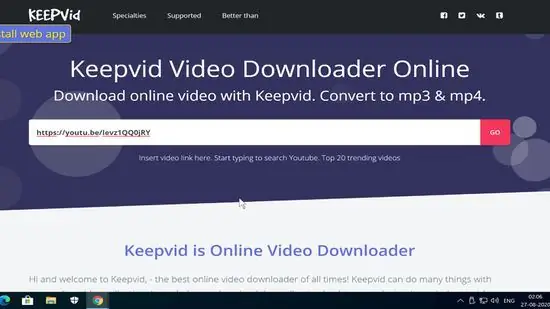
Hatua ya 8. Bonyeza Nenda
Kichupo tofauti kilicho na matangazo kinaweza kupakia. Funga tu kichupo na ubonyeze kichupo cha Keepvid tena. Walakini, kuwa mwangalifu. Kurasa zingine za matangazo zina viungo vya kupakua bandia ambavyo vina virusi au programu hasidi

Hatua ya 9. Bonyeza Pakua Video
Vinginevyo, unaweza kutelezesha juu na ubonyeze “ Pakua ”Karibu na video za maazimio na fomati anuwai. Azimio la kila video linaonyeshwa katika sehemu ya "Ubora". Unaweza pia kupakua fomati za sauti tu. Fomati za video (km mp4, webm, mp3) zinaonyeshwa katika sehemu ya "Umbizo".
Vidokezo
Kwa kuwa tovuti nyingi za kupakua video za YouTube zinafadhiliwa na tangazo, ni wazo nzuri kusanikisha kiendelezi cha kuzuia matangazo kwenye Chrome kabla ya kutembelea tovuti hizi






